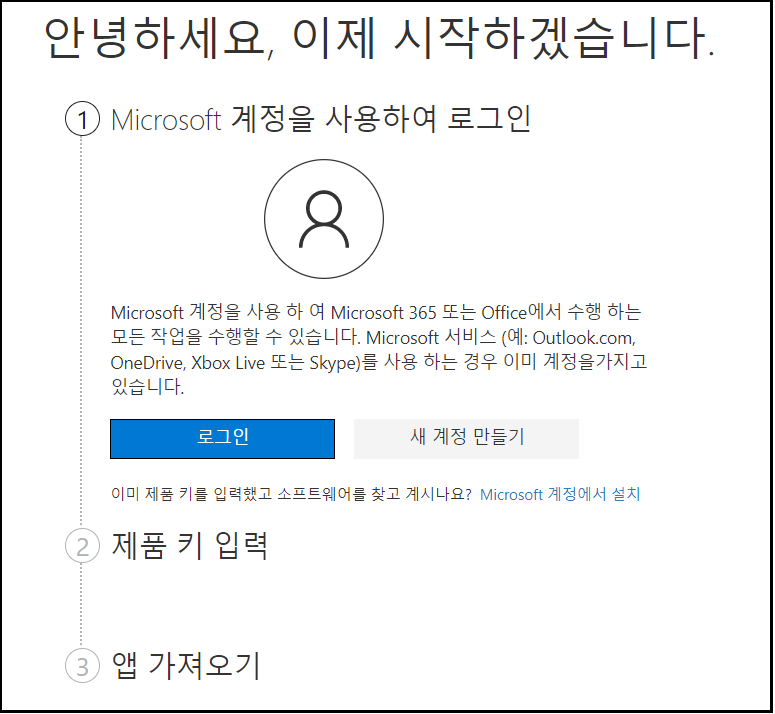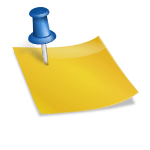많은 분들이 윈도10 인스톨을 위한 USB를 만들다가 발생하는 번거로운 오류로 고생하는 것 같아요. 저도 이번에 고생 많이 했지만 나름대로 간단한 해결방법을 알려드리겠습니다.
윈도우10 다운로드는 원칙적으로 여기서 실행할 수 있습니다. (마이크로소프트 공식다운로드센터) https://www.microsoft.com/KO-KR/SOFTWARE-DOWNLOAD
※ 처음인 분은 링크로 가서, 여기가 잘 되지 않아 고생해 오신 분은, 이 문장 아래에서 추천하는 방법대로 해 주세요.
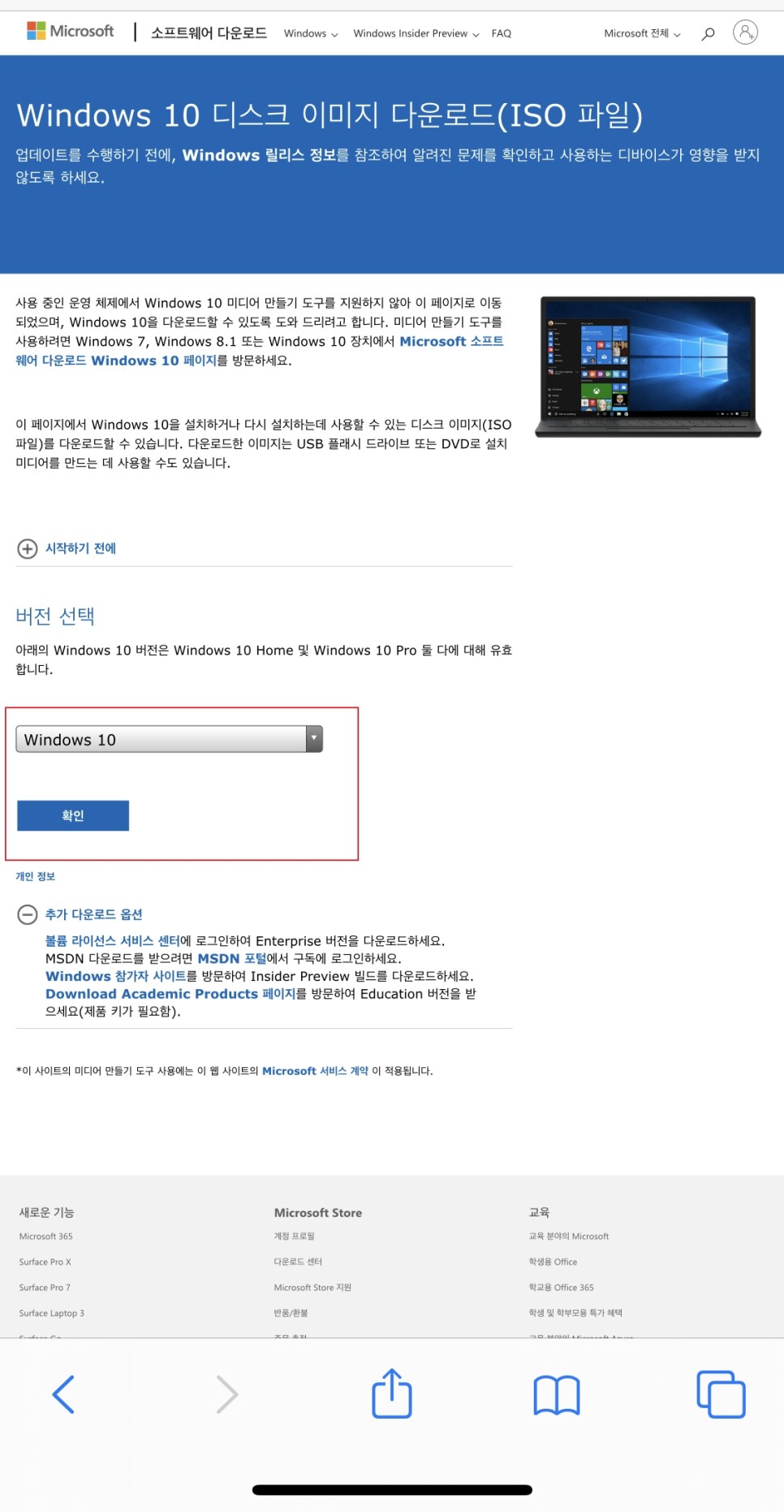
보통 상단 링크에 들어가셔서 하단에 지금 툴 다운로드를 하시면 MediaCreationTool20H2.exe라고 하는 툴을 다운 받으시고 이를 실행하시면 되겠습니다.
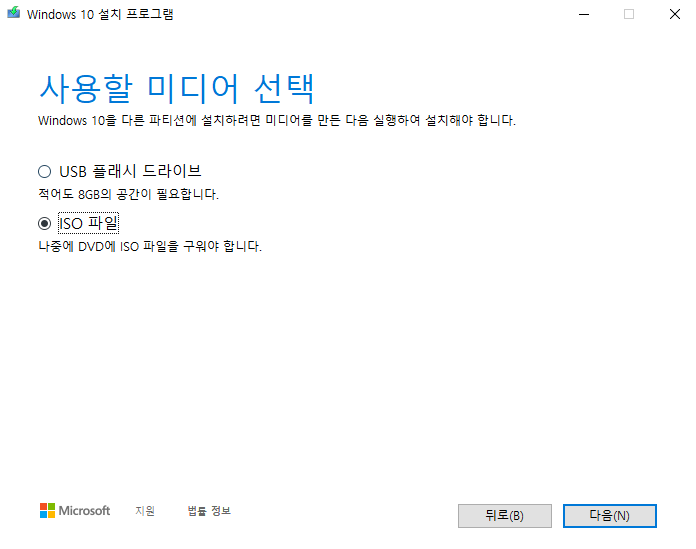
이 프로그램을 실행하고 계속 진행하면 이를 다운받자마자 USB에서 구울지, 아니면 ISO 파일로 다운받아 둘지 선택하게 됩니다. 아래 그림과 같이요.
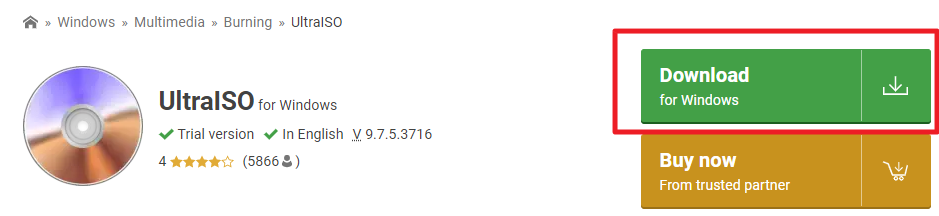
대개는, 첫 번째의”USB 플래시 드라이브”를 선택해 진행합니다. 그리고 에러를 경험합니다. 여기서(오기가 생겨) 잠시 반복합니다. 사실 이를 해결하기 위한 많은 기술적인 방법들이 블로그 등에서 리포트되고 있었고, 심지어는 그냥 포기하고 USB를 들고 PC방에 가서 좋은 PC로 만들어 오라는 재미있는 솔루션까지 제시하는 분도 있었습니다. 사실 저 역시 이 첫 번째를 선택한 힘들여 이 글을 쓰게 되었네요. 그 다음 조금 요령이 좋은 분은 두 번째로 “ISO 파일”을 선택합니다. 그러면 일단 설치 파일만 ISO 파일로 다운로드 받고 USB 사용은 다른 프로그램으로 따로 할 수 있기 때문에 더 훌륭한 프로그램으로 안정적으로 USB를 제작할 수 있게 될 것입니다. 그런데 똑같아요. 결국 같은 에러가 또 나옵니다. (그냥 다운로드만 하면 에러가 계속 나옵니다. 왜 나오는지 분석해야 하는데 아무튼 그래요)
※이러한 에러가 나거나 합니다. 오류 코드: 0x1800103-0x90002
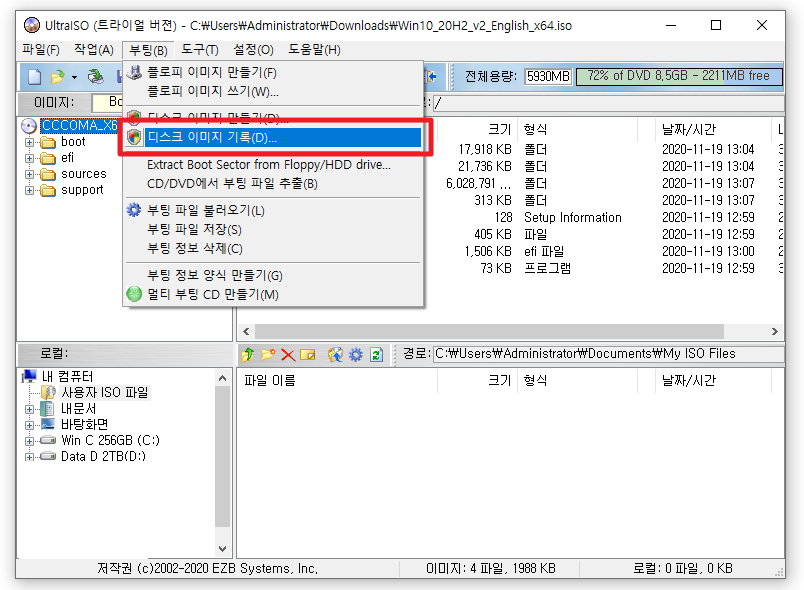
0x1800103으로 검색해 보세요. 별에 별 솔루션이 다 나와요 마소가 제공하는 다운로드 및 USB 제작 프로그램이 불안정한 것 같습니다.
더 좋은 방법 (추천)
좀 더 안정적이고 쉬운 방법을 알려드릴게요 (위 링크와는 다르게 접속합니다)
방법을 간단히 요약하면: 먼저 Windows 설치 ISO 파일을 다운로드할 수 있는 별도의 URL을 얻고 그 URL에서 ISO 파일을 다운로드한다.그런 다음 안정적인 부팅 USB 제작 프로그램(Ultra ISO) 최신판을 다운받고 이를 이용하여 ISO 파일을 USB에 저장한다. 끝
먼저 다운로드 할 URL을 알려드립니다. 이 URL은 스마트폰에 접속하세요. PC버전으로 하면 이 글의 처음에 소개한 기본 링크로 돌아가기 때문에 안돼 https://www.microsoft.com/KO-KR/SOFTWARE-DOWNLOAD
아래는 스마트폰으로 캡처한 것입니다. 이대로 가시면 됩니다.
먼저, Windows 10 을 선택해 주세요. (우) 그다음에 제품 언어를 선택하세요. 저 같은 경우에는 영문 창을 설치하기 때문에 영문을 선택해 주었습니다. 원하는대로설정하세요.
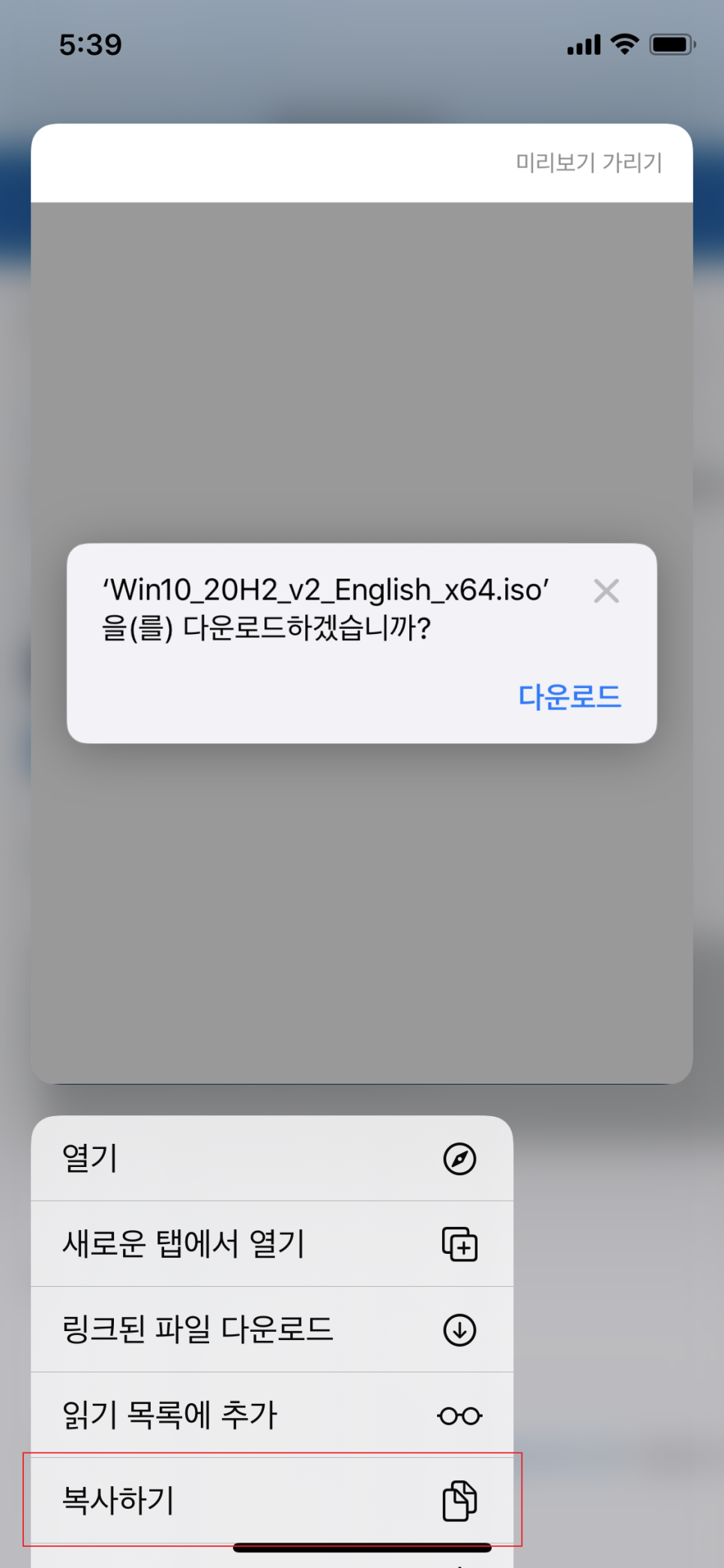
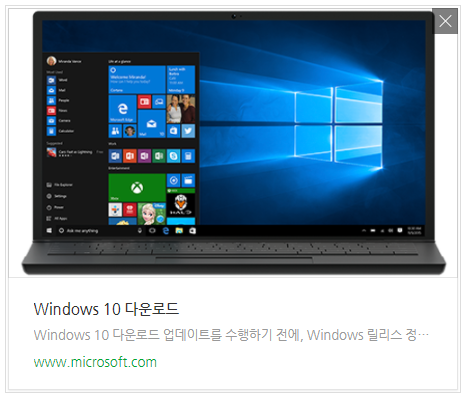
다음으로 32bit64bit OS그저의 다운로드 버튼이 표시되는데 여기서 이 버튼을 누르면 메뉴가 나타나면 이 버튼의 URL 링크만 복사합니다.
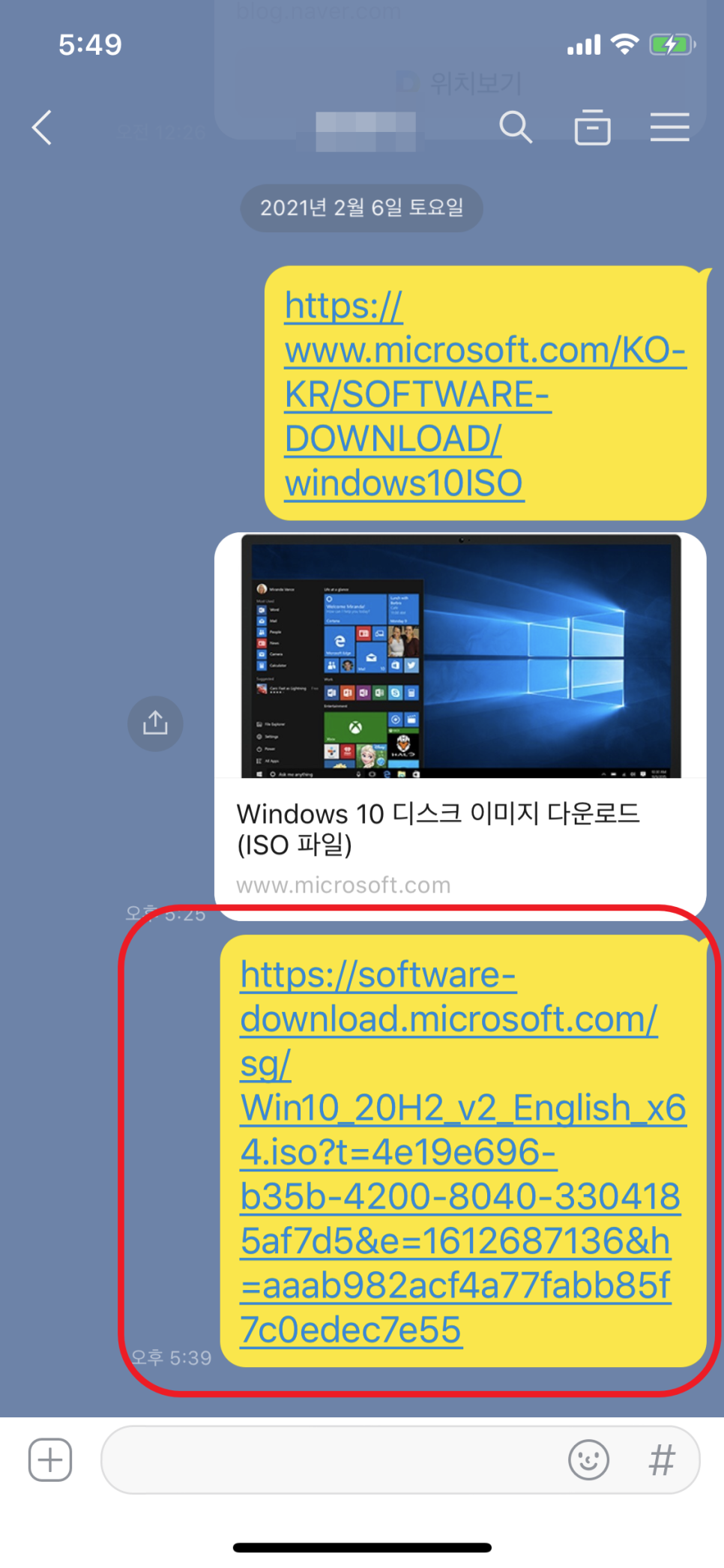
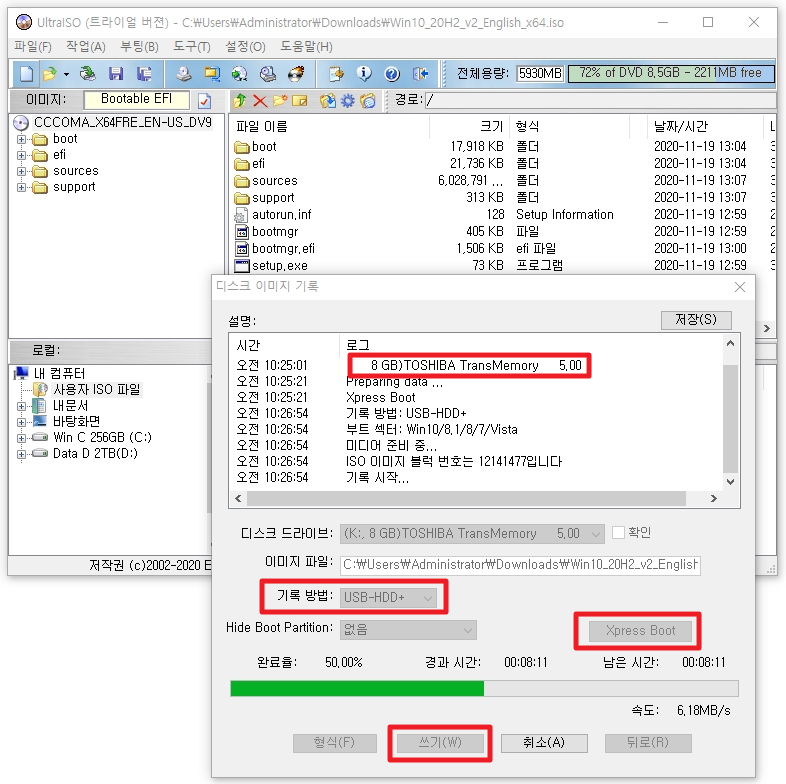
이렇게 다운로드 링크를 복사하고, 이것을 PC로 보냅니다. 저는 주로 카카오톡 PC버전을 이용해서 PC로 보내곤 합니다. 아래 그림과 같이요.
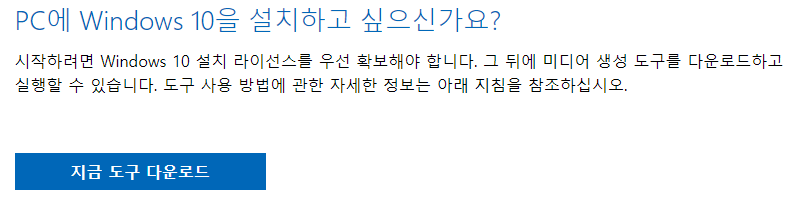
주의! 사진상의 빨간색 박스 내 링크와 같이 링크가 암호처럼 길어야 합니다.
PC의 브라우저(크롬, 엣지 등)를 통해 해당 링크에 접속하면 자신이 원하는 Windows 10 설치 파일(ISO)을 안정적으로 다운로드 할 수 있습니다. 브라우저의 기본 다운로드 기능으로 다운받기 때문에 매우 안정적입니다. (인터넷 속도에 따라 다르지만 보통 10~30분 이내에 모두 받아보실 수 있습니다.)
Ultra ISO와 같은 전문 프로그램을 이용하여 USB 플래시 드라이브로 ISO를 구울 수 있습니다. ( 8GB 이상의 USB가 필요합니다. 이 내용은 간단하게 요약만 쓸게요.
※ UltraISO 프로그램 다운로드 : https://ultraiso.en.softonic.com
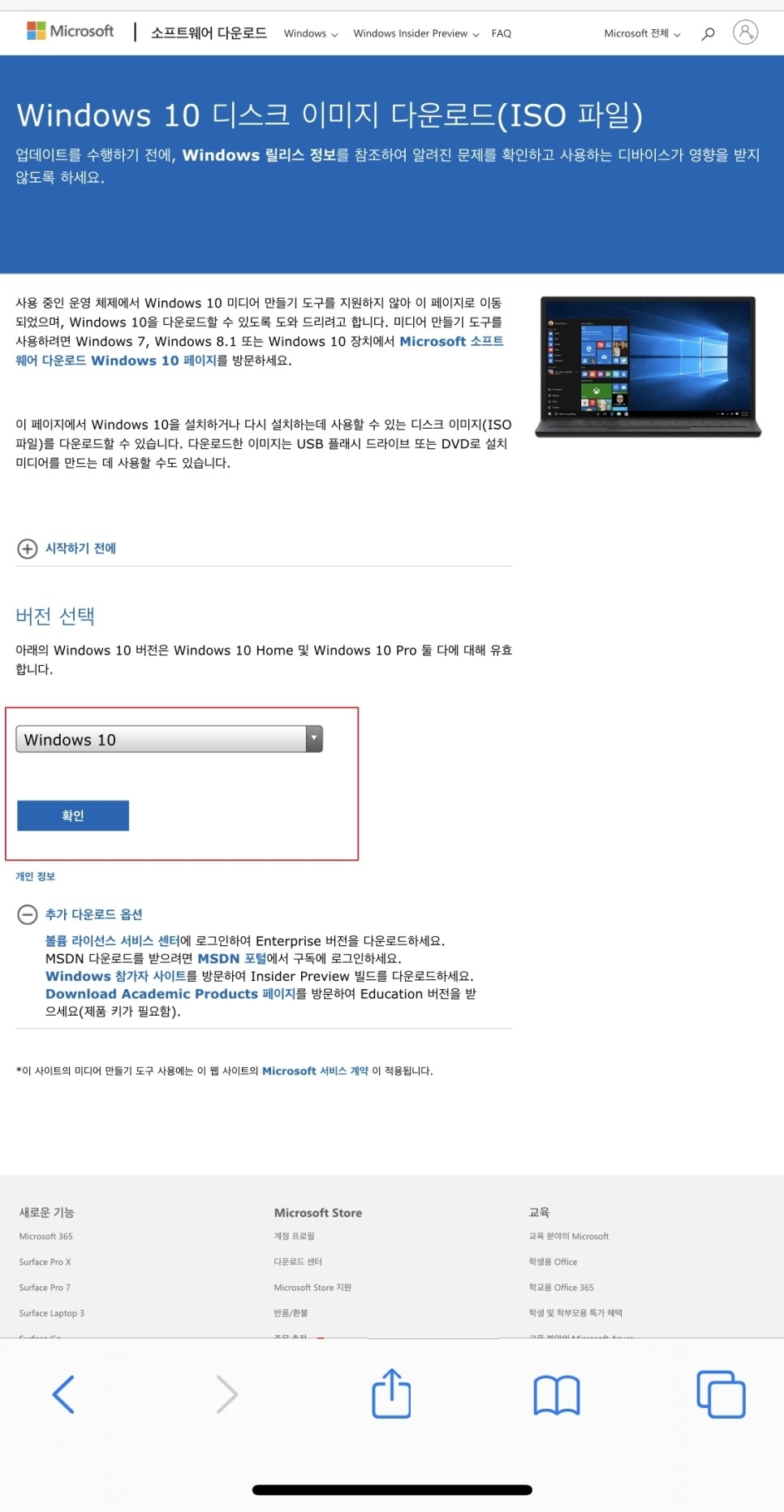
UltraISO는 자주 인스톨 하고, 위에서 다운로드한 ISO파일을 열며(Open) 그 후, 부팅 > 디스크의 화상 기록을 선택하면, USB 굽기 모드로 들어갑니다.
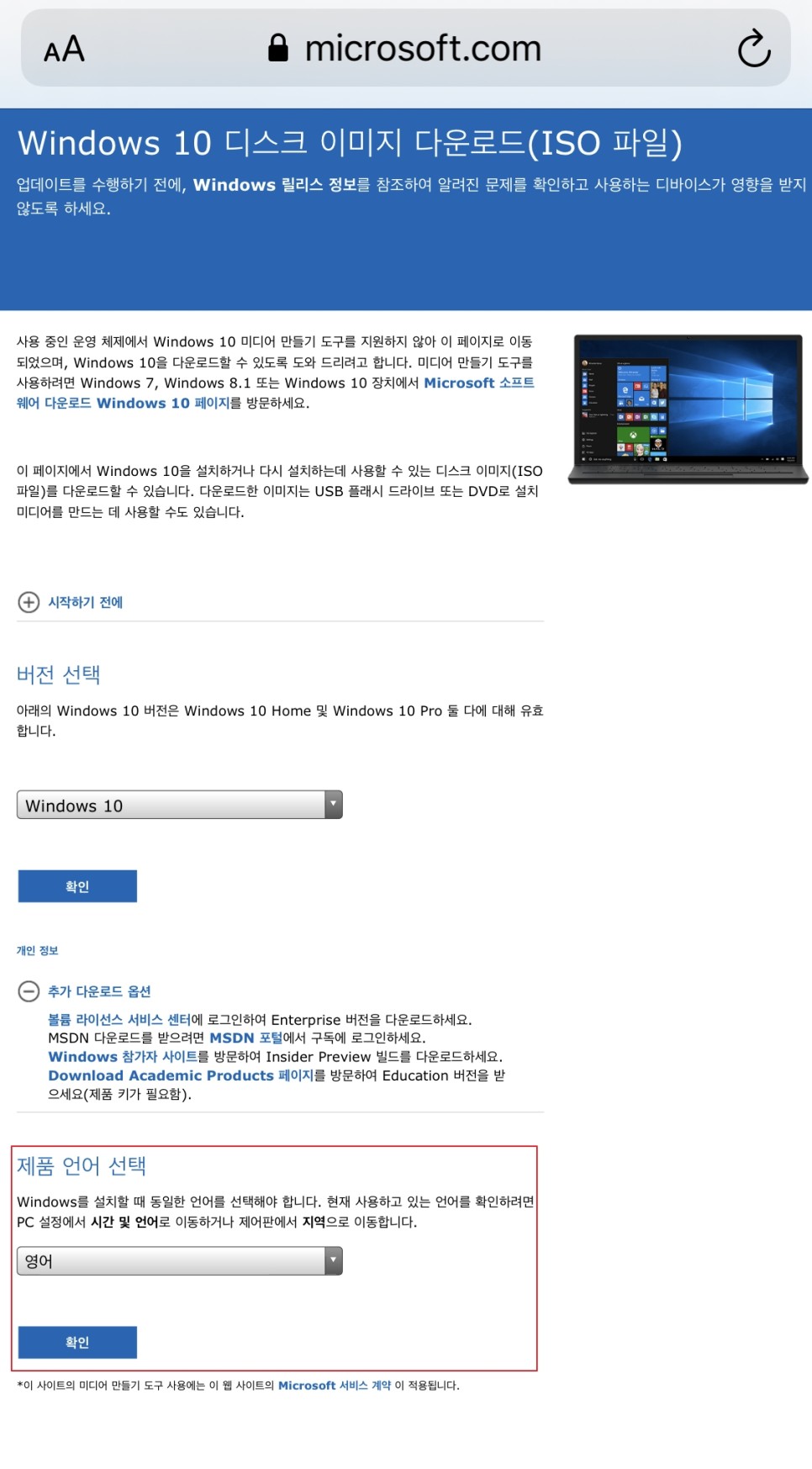
그럼 아래와 같이 화상 기록창이 뜹니다만, 우선 제가 원하는 USB가 제대로 화상 기록 창에 대상 USB로 설정되어 있는지 반드시 확인하시기 바랍니다(가끔 설정 미비로 여기에 HDD가 표시되는 경우가 있습니다. HDD에 입력하면, 대체로 곤란해 하고 있군요!!) 그 다음에, USB-HDD+, Xpress Boot(초기설정 그대로) 상태로”쓰기” 버튼을 눌러 시작하면 OK입니다.
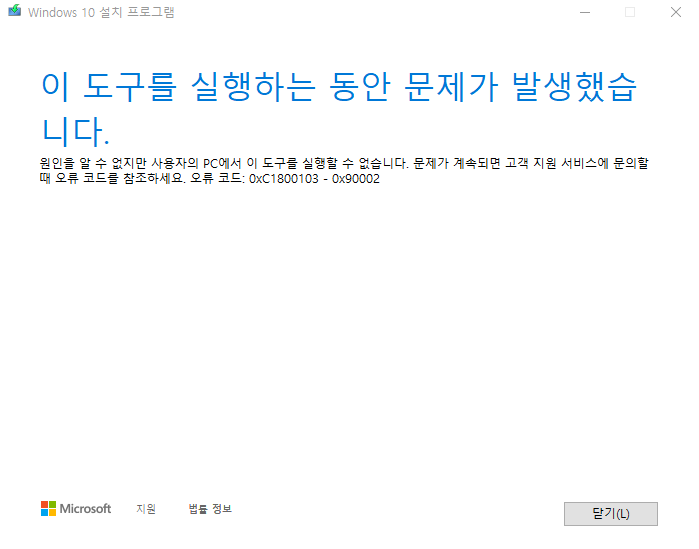
USB 메모리가 완성되면, 좋아하는 PC에 접속해, Windows 10의 인스톨에 활용해 주세요.
윈도우10 설치 USB제작으로 인해 무의미하게 고생하시는분들이 줄어들길 바라며… 이상입니다
#윈도10설치 #USB #오류 #0x90002 #0x1800103